iPhone 4初入手必看 新機激活基本教程
近期新入手iPhone 4的用戶不少,很明顯這個價位購機的除了部分是玩機發燒友外,部分是用來處理關系交際使用,並且不少用戶買了之後基本的激活都不知道,筆者前段就遇到了一個,以下是講解的開機激活教程。
iPhone 4新機注冊App Store賬號教程:
1、首先請確認自己的電腦已經安裝好官方工具iTunes(點擊下載),如果還沒安裝請下載安裝。
2、打開下載安裝好的iTunes,選擇左邊的iTunes Store選項。
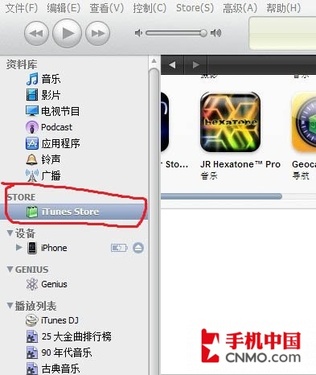
iTunes主界面iTunes Store選項截圖
2、打開iTunes Store之後,開始選擇國家,將頁面拉到底端,選擇小圖標。
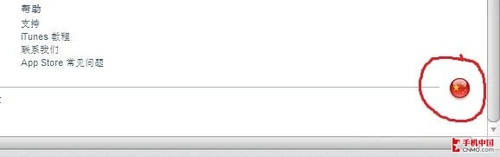
iTunes Store國家標示圖標截圖
3、接著就是更改這裡的圖標,選擇注冊美國App Store賬號,而介紹注冊美國App Store賬號的教程(點擊查看),以前已經詳細介紹過,注冊過程也比較簡單,無需信用卡等就可以輕松注冊國外賬號。如果只想注冊國內賬號,會更簡單容易(點擊查看教程)。
iPhone 4新機激活教程:
聲明:文中使用的文字內容注釋為iPhone 4可使用的教程,配圖為筆者iPhone 3GS測試截圖。
1、解鎖開始,在上個注冊iTunes賬號過程中,我們已經下載安裝過iTunes,接著要做的第一步當然是長按機身頂部的電源鍵,然後開機。
2、一個熟悉的“白蘋果”出現在屏幕上,不少越獄失敗的用戶應該很熟悉這個界面。

iPhone 3GS白蘋果界面截圖
3、大約20幾秒的等待後,iPhone進入了鎖機界面,未激活的iPhone 4暫時還是全英文界面,屏幕上會提示用戶手機未插入SIM卡,並要求用戶iPhone連接到電腦並打開iTunes才能激活它。

iPhone 3GS未激活開機主界面顯示截圖
4、在未解鎖的情況下,iPhone像所有手機一樣,是可以撥打緊急電話的,撥號鍵盤上有5種語言提示,其中包括了繁體中文。

iPhone 3GS未激活緊急撥號狀態界面截圖
5、裝進剛裁剪制作的SIM卡(點擊查看制作教程)。
6、iTunes軟件檢測到帶有SIM卡的iPhone後,會聯網進行驗證(蘋果服務器),接著會彈出一個運營商設置對話框,這裡我們必須點擊“更新設置”,待更新成功後即可。
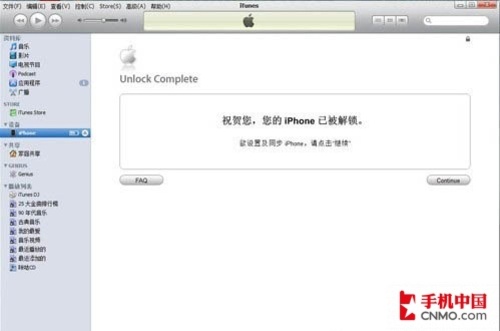
iPhone 4激活成功界面截圖
整個過程需要幾十秒,激活後屏幕上也會彈出一個提示框,“iPhone已被激活”。
以上為基本的iPhone 4 App Store賬號注冊入門和激活相關教程,都非常簡單,按照一步一步的操作步驟,激活之後就可以隨心所欲玩好iPhone 4。不過目前暫時僅適用於無鎖版iPhone 4。
- iOS獲得以後裝備型號等信息(全)包括iPhone7和iPhone7P
- xcode8提交ipa掉敗沒法構建版本成績的處理計劃
- Objective-C 代碼與Javascript 代碼互相挪用實例
- iOS開辟之UIPickerView完成城市選擇器的步調詳解
- iPhone/iPad開辟經由過程LocalNotification完成iOS准時當地推送功效
- iOS法式開辟之應用PlaceholderImageView完成優雅的圖片加載後果
- iOS Runntime 靜態添加類辦法並挪用-class_addMethod
- iOS開辟之用javascript挪用oc辦法而非url
- iOS App中挪用iPhone各類感應器的辦法總結
- 實例講授iOS中的UIPageViewController翻頁視圖掌握器
- IOS代碼筆記UIView的placeholder的後果
- iOS中應用JSPatch框架使Objective-C與JavaScript代碼交互
- iOS中治理剪切板的UIPasteboard粘貼板類用法詳解
- iOS App開辟中的UIPageControl分頁控件應用小結
- 詳解iOS App中UIPickerView轉動選擇欄的添加辦法




